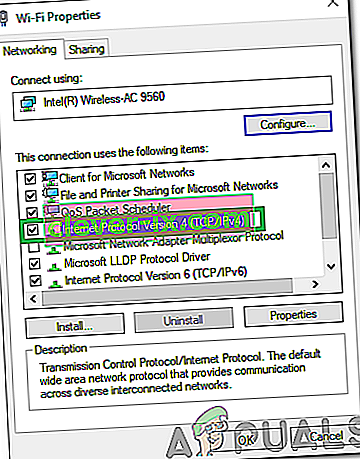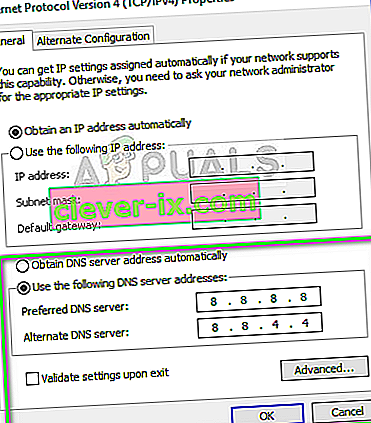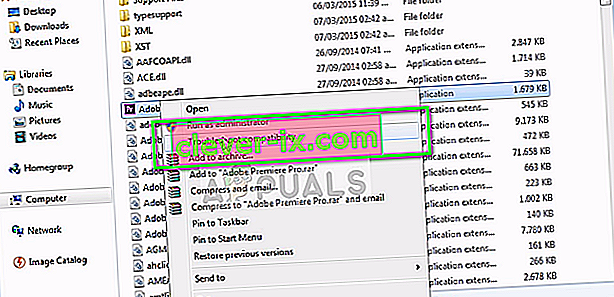Discord je precej priljubljena aplikacija VOIP, zlasti v igralniških skupnostih. Uporabnikom omogoča glasovne / video / besedilne klepete z drugimi. Toda uporabniki Discord-a imajo nekaj težav z aplikacijo Discord. Zdi se, da se aplikacija Discord za veliko uporabnikov ne poveže. Večina uporabnikov vidi začetni povezovalni zaslon za vedno in nikoli ga ne preide. To jim očitno preprečuje uporabo aplikacije, čeprav imajo delujočo internetno povezavo.

Kaj povzroči, da se aplikacija Discord zatakne na povezovalnem zaslonu?
Obstaja nekaj stvari, ki lahko Discordu preprečijo povezavo. Tu je seznam stvari, ki lahko povzročijo to težavo.
- Protivirusna aplikacija: Znano je, da protivirusne aplikacije povzročajo težave z internetno povezljivostjo. Ker vas protivirusne aplikacije poskušajo zaščititi z blokiranjem povezav, ni redko, da te aplikacije označijo popolnoma fino povezavo in zato blokirajo povezavo zakonite aplikacije. To se morda dogaja pri uporabnikih Discord.
- Proxy Server: To težavo lahko povzroči tudi uporaba proxy strežnika. Če (ste) uporabljali proxy strežnik ali je vaše omrežje konfigurirano za uporabo proxy strežnika, potem to morda povzroča to težavo.
1. način: izklopite zaščito brskanja
Veliko protivirusnih aplikacij ima funkcijo z imenom zaščita brskanja, ki lahko povzroči težave z discordom. Če uporabljate F-Secure Safe, je težava zelo verjetno povezana s F-Secure Safe, saj je znano, da povzroča to težavo. Sledite spodnjim korakom in onemogočite funkcijo zaščite brskanja v F-Secure Safe
- Odprite sef F-Secure
- Spodaj kliknite Zaščita brskanja

- Preklop off za zaščito brskanja v zgornjem desnem kotu
- Kliknite V redu

To bi moralo odpraviti težavo.
Opomba: Če uporabljate kakšen drug protivirusni program, poskusite izklopiti tudi njegovo zaščito pred brskanjem. Danes ima to funkcijo skoraj vsak protivirusni program. Tudi če vaša protivirusna aplikacija nima te funkcije, poskusite za nekaj časa onemogočiti protivirusno aplikacijo, da preverite, ali moti povezavo. Če se težava reši po onemogočitvi protivirusnega programa, bodisi program onemogočite bodisi namestite drugega.
2. način: Spremenite omrežne nastavitve
Ker je težava v internetni povezavi, obstaja velika verjetnost, da jo povzročajo vaše nastavitve za internet ali proxy. Spreminjanje internetnih nastavitev zaradi neuporabe proxy strežnikov je odpravilo težavo pri precejšnjem številu uporabnikov. Tako bomo poskusili zdaj.
- Pridržite tipko Windows in pritisnite I.
- Kliknite Network & Internet

- V levem podoknu izberite Proxy
- Pomaknite se navzdol in izklopite možnost Uporabi proxy strežnik

To je to. To bi moralo odpraviti težavo.
Druga možnost je
- Pritisnite “Windows” + “R”, da odprete poziv za zagon.
- Vnesite »Control« in pritisnite »enter«, da odprete nadzorno ploščo.

- Kliknite »Omrežje in internetne možnosti« in nato izberite gumb »Internet Properties« .
- Kliknite zavihek "Povezave" in nato na dnu izberite "Nastavitve omrežja" .

- Ne pozabite počistiti polja »Uporabi proxy« in shranite nastavitve.
- Zaženite Discord in preverite, ali se pravilno poveže.
3. način: Posodobite neskladje
Discord redno dobiva posodobitve, zato je morda le prejšnja posodobitev, ki je to napako vnesla v aplikacijo. Tako bi moralo biti, če ste težavo začeli pojavljati po posodobitvi. Če zgoraj omenjene metode niso rešile težave, na žalost ne moremo storiti ničesar. Te vrste napak so običajno odpravljene v naslednji posodobitvi, zato je najbolje, da počakate na posodobitev Discord. Ni vam treba storiti ničesar, aplikacija Discord bo samodejno prejela posodobitev. Zato poskusite vsake toliko časa odpreti Discord in preveriti, ali je težava odpravljena.
Opomba: V nekaterih primerih lahko požarni zid blokira povezavo aplikacije in ji prepreči komunikacijo s strežniki. Zato je priporočljivo, da dovolite Discord prek požarnega zidu in poskrbite tudi za pravilno nastavitev datuma in ure.
4. način: Spreminjanje nastavitev DNS
V nekaterih primerih nastavitve DNS morda preprečijo neskladju, da bi lahko vzpostavila varno povezavo s svojimi strežniki. Te nastavitve lahko ponovno konfiguriramo in preverimo, ali to rešuje našo težavo. Za to:
- Pritisnite “Windows” + “R”, da odprete poziv za zagon.
- Vnesite »ncpa.cpl« in pritisnite »Enter«.

- Z desno miškino tipko kliknite internetno povezavo, ki jo uporabljate, in izberite »Lastnosti«.
- Dvokliknite možnost »Internet Protocol Version 4 (IPV4)« in označite možnost » Uporabi naslednje naslove strežnika DNS« .
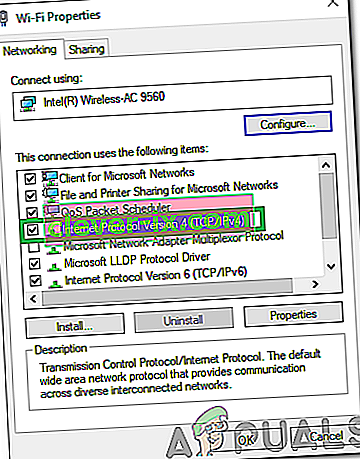
- Vnesite »8.8.8.8« v možnost »Preferred DNS Server« in »8.8.4.4« v možnost »Alternative DNS Server« .
Opomba: Če ti ne delujejo, vnesite »1.1.1.1« in »1.0.0.1« in preverite, ali delujeta.
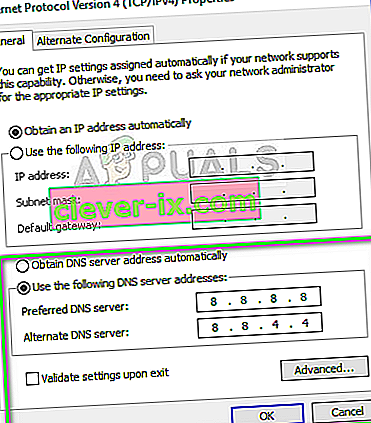
- Kliknite »V redu«, da shranite te nastavitve in poskusite klepetati v Discordu.
- Preverite, ali težava še vedno obstaja.
5. način: Brisanje datoteke
V nekaterih primerih se je datoteka Discord Settings morda poškodovala, zaradi česar se ta težava sproži. V tem koraku bomo torej izbrisali to datoteko in nato preverili, ali je težava odpravljena. Discord samodejno ustvari novo datoteko, tako da vam ni treba ničesar skrbeti. Če želite datoteko izbrisati:
- Pritisnite “Windows” + “R”, da odprete poziv za zagon.
- Vnesite naslednji naslov in pritisnite “Enter”, da ga odprete.
%podatki aplikacije%

- Pomaknite se do mape »Discord« in se pomaknite navzdol, dokler si ne ogledate datoteke »Settings«, ki je v obliki » .JSON Source File «.
- Izberite to datoteko in pritisnite "Shift" + "Delete", ko je izbrana, da jo popolnoma odstranite.
- Zaženite Discord in preverite, ali težava še vedno obstaja.
6. način: Odpravljanje težav z združljivostjo
V nekaterih primerih lahko Discord moti nastavitev ali program Windows, kar mu preprečuje, da bi se lahko povezal s svojimi strežniki. V tem koraku bomo preprosto pustili Windows, da odpravi težave z združljivostjo aplikacije in nato preverili, ali težava še vedno obstaja. Za to:
- Z desno miškino tipko kliknite Discord's Executable na namizju ali v njegovi namestitveni mapi.
- Na seznamu izberite “ Odpravljanje težav z združljivostjo ” in pustite, da sistem Windows zazna težave.
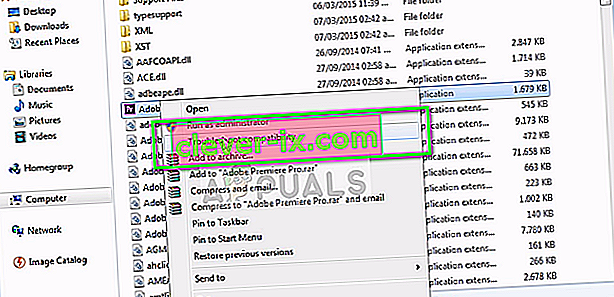
- Preizkusite » Priporočene nastavitve « in nato preizkusite aplikacijo.
- Preverite, ali deluje v priporočenem stanju.